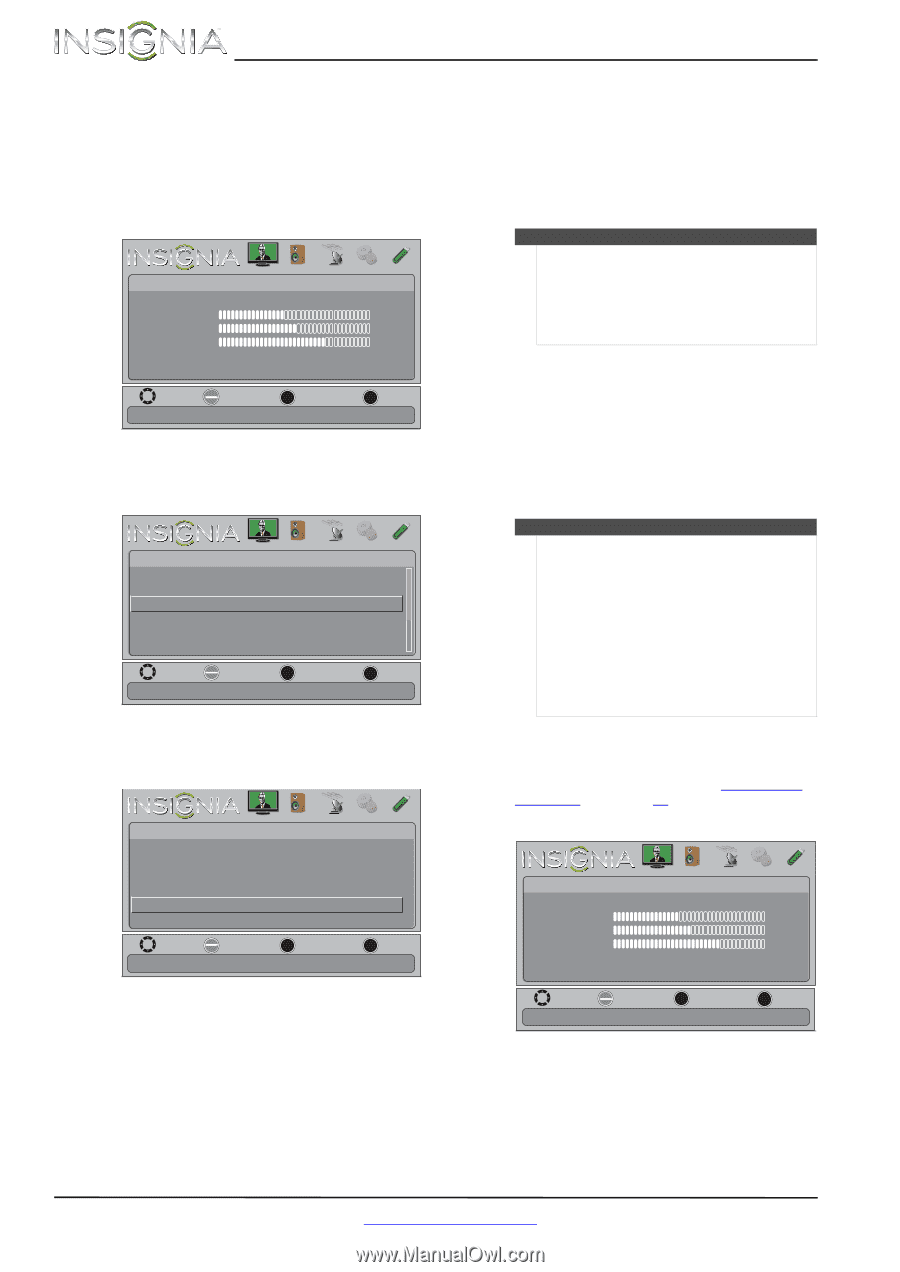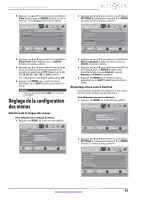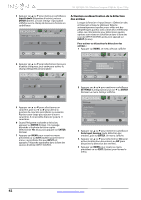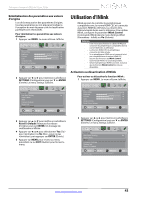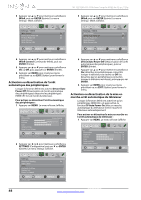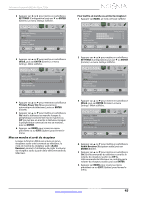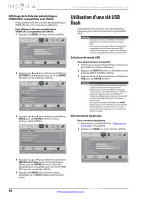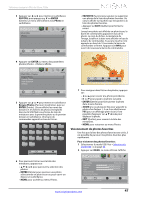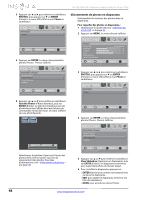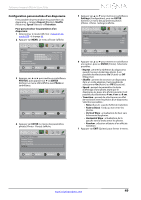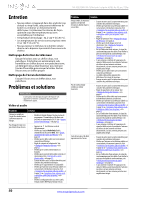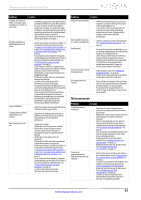Insignia NS-32E320A13A User Manual (French) - Page 50
Utilisation d'une clé USB, flash
 |
View all Insignia NS-32E320A13A manuals
Add to My Manuals
Save this manual to your list of manuals |
Page 50 highlights
NS-32E320A13A Téléviseur Insignia à DEL de 32 po, 720p Affichage de la liste des périphériques (HDMI CEC) compatibles avec INlink Il est possible d'afficher une liste des périphériques HDMI CEC qui sont connectés au téléviseur. Pour afficher la liste des périphériques (HDMI CEC) compatibles avec INlink : 1 Appuyer sur MENU. Le menu d'écran s'affiche. Picture Picture Mode Brightness Contrast Color Advanced Video Reset Picture Settings PICTURE AUDIO CHANNELS SETTINGS PHOTOS Energy Savings 52 58 70 MOVE OK ENTER SELECT Adjust settings to affect picture quality. MENU PREVIOUS EXIT EXIT 2 Appuyer sur ou pour mettre en surbrillance SETTINGS (Configuration) puis sur ou ENTER (Entrée). Le menu Settings s'affiche. Settings Auto Input Sensing Input Labels INlink Computer Settings System Info Reset To Default PICTURE AUDIO CHANNELS SETTINGS PHOTOS On MOVE OK ENTER SELECT MENU PREVIOUS Allow the TV to automatically control CEC devices connected to the TV via HDMI. EXIT EXIT 3 Appuyer sur ou pour mettre en surbrillance INlink, puis sur ENTER (Entrée). Le menu Settings · INlink s'affiche. Settings • INlink PICTURE INlink Control Device Auto Power Off TV Auto Power On Audio Receiver INlink Device Lists AUDIO CHANNELS SETTINGS PHOTOS On On On MOVE OK ENTER SELECT MENU PREVIOUS Go to device list to register new devices or remove devices from the list. EXIT EXIT 4 Appuyer sur ou pour mettre en surbrillance INlink Device Lists (Listes des périphériques INlink), puis sur ENTER (Entrée). La liste des périphériques compatibles avec la norme HDMI CEC qui sont connectés s'affiche. 5 Appuyer sur MENU pour revenir au menu précédent ou sur EXIT (Quitter) pour fermer le menu. Utilisation d'une clé USB flash Il est possible de connecter une clé USB flash au téléviseur pour visionner des photos compatibles JPEG. Remarques • Ne jamais retirer la clé USB flash ni éteindre le téléviseur lors du visionnement des images JPEG. • La visionneuse d'images JPEG est uniquement compatible avec les formats d'images JPEG (comportant l'extension « .jpg ») et le téléviseur n'est pas compatible avec tous les fichiers JPEG. Sélection du mode USB Pour sélectionner le mode USB : 1 Vérifier que le lecteur flash USB est connecté au port USB sur le côté du téléviseur. 2 Appuyer sur INPUT (Entrée). La liste des sources d'entrée (INPUT SOURCE) s'affiche. 3 Appuyer sur ou pour mettre en surbrillance USB, puis sur ENTER (Entrée). Remarque • Si une clé USB flash est connectée au téléviseur, ce dernier détecte automatiquement le périphérique connecté et affiche le message « Show Photos with USB Flash Drive? » (Afficher les photos stockées dans la clé USB flash?). Sélectionner Yes (Oui) pour passer au mode USB ou sélectionner No (Non) pour rester dans le mode actuel. • Pour quitter le mode USB, appuyer sur INPUT (Entrée) pour ouvrir la liste des sources d'entrée (INPUT SOURCE), puis sélectionner une autre source d'entrée ou appuyer sur une touche de Sélection rapide. Visionnement de photos Pour visionner des photos : 1 Sélectionner le mode USB. Voir « Sélection du mode USB » à la page 46. 2 Appuyer sur MENU. Le menu d'écran s'affiche. Picture Picture Mode Brightness Contrast Color Advanced Video Reset Picture Settings PICTURE AUDIO CHANNELS SETTINGS PHOTOS Energy Savings 52 58 70 MOVE OK ENTER SELECT Adjust settings to affect picture quality. MENU PREVIOUS EXIT EXIT 46 www.insigniaproducts.com